机房交换机跳线板连接图
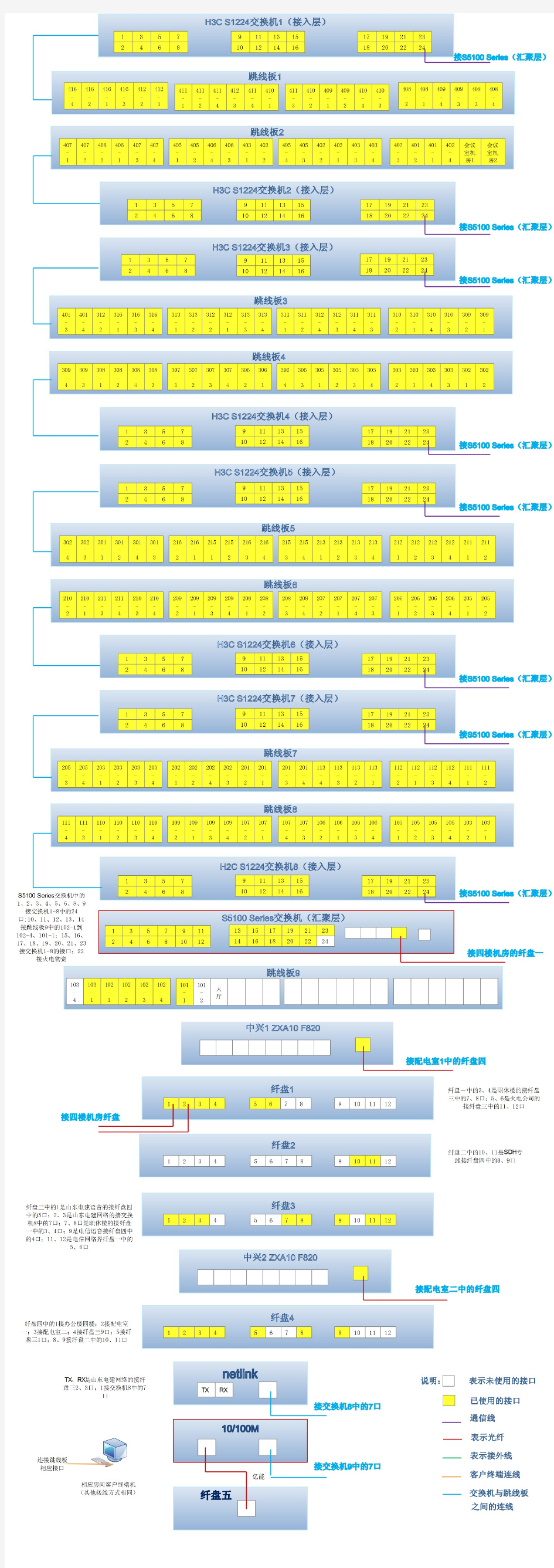
双绞线接法及水晶头引脚定义
双绞线接法及水晶头引脚定义 (来源:时间:) 双绞线接法详解 一直以来很多人(包括作者)都认为10 base-t 10m网络使用了网线中8条信号线之4条,而100 bas e-t 100m则使用了全部8条信号线(要不怎么那么快呢?)。可是作者前不久在使用一条按所谓10m直连接法(1与3、2与6交换,其余四线接外壳屏蔽)接出的网线时,意外地发现网络正以100m高速传输,百思不得其解,于是上网查阅了大量资料,加上好几台机实验验证,终于发现了事实真相,那就是,100m 的双绞线与10m的标准接法完全是一样!可惜国内站点的看法(代表大多数人的看法)基本与作者老观点一致,或者是虽有提及,但也是讲得语焉不详,没有深究,所以笔者认为有撰写本文之必要。 1 双绞线接头(rj45)针脚号码定义 2 10m双绞线接头的标准接法 3 100m双绞线接头的标准接法 4 1000m双绞线接头的标准接法 5 各类双绞线的标准接法总结 6 双绞线的标准接法的由来 7 各类双绞线的标准直连接法 8 3类、5类、超5类线有什么不同 9 hub上的级连口的妙用 双绞线接头(rj45)针脚号码定义 10m双绞线接头的标准接法 线材要求cat-3(3类线).
100m双绞线接头的标准接法 线材要求cat-5(5类线),接头接法与10m完全兼容。 1000m双绞线接头的标准接法 线材要求cat-5e(5类增强线,俗称超五类),接头接法与10m/100m完全兼容。 1000 base-t双向地使用了rj45接头中全部信号线。线材用5类线虽然也能工作,但是推荐使用5类增强线。 各类双绞线的标准接法总结
交换机连接方式详细解说(图)
交换机连接方式详细解说(图) 综合以下两种方式来看,交换机的级联方式实现简单,只需一根普通的双绞线即可,节约成本而且基本不受距离的限制;而堆叠方式投资相对较大,且只能在很短的距离内连接,实现起来比较困难。 但也要认识到,堆叠方式比级联方式具有更好的性能,信号不易衰竭,且通过堆叠方式,可以集中管理多台交换机,大大减化了管理工作量;如果实在需要采用级联,也最好选用Uplink端口的连接方式。因为这可以在最大程度上保证信号强度,如果是普通端口之间的连接,必定会使网络信号严重受损。 好了,通过下面的介绍,相信大家一定能找到适合自己的连接方式,赶紧动手吧! 1、交换机级联 这是最常用的一种多台交换机连接方式,它通过交换机上的级联口(UpLink)进行连接。需要注意的是交换机不能无限制级联,超过一定数量的交换机进行级联,最终会引起广播风暴,导致网络性能严重下降。级联又分为以下两种: 使用普通端口级联 所谓普通端口就是通过交换机的某一个常用端口(如RJ-45端口)进行连接。需要注意的是,这时所用的连接双绞线要用反线,即是说双绞线的两端要跳线(第1-3与2-6线脚对调)。其连接示意如图1所示。 图1 使用Uplink端口级联 在所有交换机端口中,都会在旁边包含一个Uplink端口,如图2所示。此端口是专门为上行连接提供 的,只需通过直通双绞线将该端口连接至其他交换机上除“Uplink端口”外的任意端口即可(注意,并不是Uplink端口的相互连接)。
图2 其连接示意如图3所示。 图3 2、交换机堆叠 此种连接方式主要应用在大型网络中对端口需求比较大的情况下使用。交换机的堆叠是扩展端口最快捷、最便利的方式,同时堆叠后的带宽是单一交换机端口速率的几十倍。但是,并不是所有的交换机都支持堆叠的,这取决于交换机的品牌、型号是否支持堆叠;并且还需要使用专门的堆叠电缆和堆叠模块;最后还要注意同一堆叠中的交换机必须是同一品牌。 它主要通过厂家提供的一条专用连接电缆,从一台交换机的“UP”堆叠端口直接连接到另一台交换机的“DOWN”堆叠端口。堆叠中的所有交换机可视为一个整体的交换机来进行管理。 提示:采用堆叠方式的交换机要受到种类和相互距离的限制。首先实现堆叠的交换机必须是支持堆叠的;另外由于厂家提供的堆叠连接电缆一般都在1M左右,故只能在很近的距离内使用堆叠功能。
[硬件][装机][前置usb和音频跳线方法详解(图解)]
【前置USB与音频的说明】 机箱前置USB/音频线如何与主板进行连接,对于一些新手有一定难度,要知道一旦接线出错,轻则无法使用USB和音频设备,重则烧毁USB设备或主板。 §机箱前置USB接线的定义 红线:电源正极(接线上的标识为:+5V或VCC); 白线:负电压数据线(标识为:Data-或USB Port -); 绿线:正电压数据线(标识为:Data+或USB Port +); 黑线:接地(标识为:GROUND或GND)。 首先还是了解一下机箱上前置USB各个接线的定义。通常情况下,红线:电源正极(接线上的标识为:+5V 或VCC)、白线:负电压数据线(标识为:Data-或USB Port -)、绿线:正电压数据线(标识为:Data+或USB Port +)、黑线:接地(标识为:GROUND或GND)。某些机箱厂商基于其本身的工艺设计要求,信号线的颜色会与上面介绍的不尽相同,而且考虑到与主板接线的方便性、准确性、通用性,有的机箱厂商将USB线做到一个模块上(诸如银河5GNO1、5GNO2、B01机箱,Lite-OnG525E机箱,嘉田5208机箱等),有的机箱厂商考虑到USB线与主板连接时的通用性,则将信号线进行分散并对每一根信号线作以标识(诸如爱特立机箱、富士康机箱、永阳YY5601机箱等),这样为了适应很多类型的USB接口(以下介绍)。但无论机箱的USB线如何定义,只要明白主板上前置USB接口的每一根针是如何定义的,就不会将USB线接错! §主板USB针脚的定义 下面再来看一下主板上的USB针脚定义,虽然目前各品牌主板上扩展的USB针脚定义各不相同,但不外乎以下几大类型与接线方法: 第一类:8针型 该类型的针脚是1999年以前生产的主板所用,不过目前少数P4级(低档)主板也有采用这种类型的针脚。通常接线方法:将红线插入USB针脚1与针脚2,余下接线按Data-、Data +、GROUND顺序分别插入余下USB针脚(见图一),第二种接线方式是与第一组接线正好相反(见图二)。 第二类:9针型 该类型的USB针脚多为最近新出的主板,多见于支持Pentium 4或Athlon XP芯片组的主板(如I845D、I845E、I865PE、SiS 650、VIA P4M266/A、VIA P4X266/E、VIA P4X400等),尤其是支持USB2.0的主板。该类型的USB针脚接线较为统一,可通用于大多数主板。
5-交换机接口及连接技巧要点
全面图文解析:交换机接口及连接技巧 交换机在我们的印象中是作为局域网节点连接的网络设备,其实它也在广域网中存在,并且得到大量应用,特别是电信运营企业中,ATM交换机和现在光纤通道交换机等,只不过我们平时很难见到这类交换机而已。不过本文仍主要以我们常见的局域网交换机为例向大家介绍交换机的各类接口及连接方式。 局域网交换机作为局域网的集中连接设备,它的接口类型是随着各种局域网和传输介质类型的发展而变化的,分析一下局域网的主要网络类型和传输介质发展过程,我们就不难发现各种交换机接口类型,下面我们就先来介绍目前仍存在的一些交换机接口,注意,因交换机的许多接口与路由器接口完全一样,所以在此仍以路由器上的相应接口进行介绍。l 一、交换机接口类型 1. 双绞线RJ-45接口 这是我们见的最多、应用最广的一种接口类型,它属于双绞线以太网接口类型。它不仅在最基本的10Base-T以太网网络中使用,还在目前主流的100Base-TX快速以太网和1000Base-TX千兆以太网中使用。虽然它们所使用的传输介质都是双绞线类型,但是它们却各自采用了不同版本的双绞线类型,如最初10Base-T使用的3类线到支持1000Base-TX千兆速率的6类线,中间的100Base-TX则中以使用所谓的五类、超五类线,当然也可以是六类线。这些RJ-45接口的外观是完全一样的,如图1左图所示,像一个扁“T”字。与之相连的是RJ-45水晶头,如图2中、右图分别为一个水晶头和做好水晶头连线的双绞网线。如图2所示的就是一款24口RJ-45接口的以太网交换机,其中还有将在下文介绍的2个SC光纤接口和1个AUI接口。 图一
物流软件的模块结构图
物流软件的模块结构图 各系统功能简述 配送管理信息系统以最大限度的降低物流成本、提高运作效率为目的,按照实时配送(JIT)原则,在多购买商并存的环境中,通过在购买商和各自的供应商之间建立实时的双向链接,构筑一条顺畅、高效的物流通道,为购买、供应双方提供高度集中的、功能完善的和不同模式的配送信息服务。 货代管理信息系统 按照资源最大化和服务最优化的原理,满足了代理货物托运、接取送达、订舱配载、联运服务等多项业务需求,完成物流的全程化管理,包括代理航空和船务,实现门对门,一票到底的最佳物流方式,成为托运人和承运人之间电子化的桥梁和纽带。 仓储管理信息系统 可以对所有的包括不同地域、不同属性、不同规格、不同成本的仓库资源,实现集中管理。采用条码、射频等先进的物流技术设备,对出入仓货物实现联机登录、存量检索、容积计算、仓位分配、损毁登记、状态报告等进行自动处理,并向系统提交图形化的仓储状态。 运输管理信息系统 可以对所有可以调度的运输工具,包括自有的和协作的以及临时的车辆信息进行调度管理,提供对货物的分析,配载的计算,以及最佳运输路线的选择。系统支持全球定位(GPS)和地理图形系统(GIS),实现运输的最佳路线选择和动态调配。 结算管理信息系统 充分利用现有的业务信息管理系统和计算机处理能力,以达到自动为客户提供各类业务费用信息、大幅降低结算业务工作量、提高结算业务的准确性和及时性为目的,从而为广大物流企业(仓储、配送中心、运输等企业)的自动结算提供一套完整的解决方案。 客户管理信息系统
通过对客户资料的全方位、多层次的管理,使物流企业之间实现流通机能的整合,物流企业与客户之间实现信息分享和收益及风险共享,从而在供应链管理模式发展下,实现跨企业界限的整合。 决策支持信息系统 及时地掌握商流、物流、资金流和信息流所产生的信息并加以科学地利用,在数据仓库技术、运筹学模型的基础上,通过数据挖掘工具对历史数据进行多角度、立体的分析,实现对企业中的人力、物力、财力、客户、市场、信息等各种资源的综合管理,为企业管理、客户管理、市场管理、资金管理等提供科学决策的依据,从而提高管理层决策的准确性和合理性。 报关管理信息系统 集报关、商检、卫检、动植物检疫等功能于一体,满足用户进出口电子报关的需求,增加联机报关功能,真正使跨境物流成为无缝物流,使报关业务迅速、及时、准确,为物流客户提供全方位的报关服务。 数据交换信息系统 系统提供EDI数据交换服务,通过电子商务网站,提供EDI交换表单,可以为自身的商务数据交换以及客户或合作伙伴提供WEB形式的数据交换(WEB-EDI)功能。 行政管理信息系统 以最大限度的降低办公成本、提高办公效率为目的,在包含基本业务信息管理(配送、仓储和运输等)和财务信息管理(结算)的基础上,通过对客户、人力资源、质量管理、决策支持等信息的管理,为物流企业的管理决策层提供统一、全面、高效的办公平台,以实现无纸化办公。 统计管理信息系统 统计工作作为企业管理的基础,按照物流行业的标准,针对物流企业的经营管理活动情况进行统计调查,统计分析,提供统计资料,实行统计监督,从而对企业的经营活动及经营状况进行量化管理。 财务管理信息系统 结合成熟的财务管理理论,针对物流企业财务管理的特点,根据财务活动的历史资料进行财务预测并通过专门的方法进行财务决策,然后运用科学的技术手段、有关信息、特定手段和数量方法进行财务预算、财务控制,并进行财务分析,最终实现企业价值最大化。 合同管理信息系统 合同是业务开展的依据,系统通过对合同的数字化解析,充分理解甲方的需求,拟订物流服务的实施方案,并以此为依据,分配相应的资源,监控实施的效果和核算产生的费用,并可以对双方执行合同的情况进行评估以取得客户、信用、资金的相关信息,交调度和决策部门作为参考。
主板跳线连接方法
菜鸟进阶必读!主板跳线连接方法揭秘 2008-03-31 09:21:04来源: 泡泡网(北京)网友评论13 条进入论坛 作为一名新手,要真正从头组装好自己的电脑并不容易,也许你知道CPU应该插哪儿,内存应该插哪儿,但遇到一排排复杂跳线的时候,很多新手都不知道如何下手。 钥匙开机其实并不神秘 还记不记得你第一次见到装电脑的时候,JS将CPU、内存、显卡等插在主板上,然后从兜里掏出自己的钥匙(或者是随便找颗螺丝)在主板边上轻轻一碰,电脑就运转起来了的情景吗?是不是感到很惊讶(笔者第一次见到的时候反正很惊讶)!面对一个全新的主板,J S总是不用看任何说明书,就能在1、2分钟之内将主板上密密麻麻的跳线连接好,是不是觉得他是高手?呵呵,看完今天的文章,你将会觉得这并不值得一提,并且只要你稍微记一下,就能完全记住,达到不看说明书搞定主板所有跳线的秘密。
这个叫做真正的跳线 首先我们来更正一个概念性的问题,实际上主板上那一排排需要连线的插针并不叫做“跳线”,因为它们根本达不”到跳线的功能。真正的跳线是两根/三根插针,上面有一个小小的“跳线冒”那种才应该叫做“跳线”,它能起到硬件改变设置、频率等的作用;而与机箱连线的那些插针根本起不到这个作用,所以真正意义上它们应该叫做面板连接插针,不过由于和“跳线”从外观上区别不大,所以我们也就经常管它们叫做“跳线”。
看完本文,连接这一大把的线都会变得非常轻松 至于到底是谁第一次管面板连接插针叫做“跳线”的人,相信谁也确定不了。不过既然都这么叫了,大家也都习惯了,我们也就不追究这些,所以在本文里,我们姑且管面板连接插针叫做跳线吧。 为了更加方便理解,我们先从机箱里的连接线说起。一般来说,机箱里的连接线上都采用了文字来对每组连接线的定义进行了标注,但是怎么识别这些标注,这是我们要解决的第一个问题。实际上,这些线上的标注都是相关英文的缩写,并不难记。下面我们来一个一个的认识(每张图片下方是相关介绍)!
交换机接口及连接(图解)
全面图解交换机接口及连接 局域网交换机作为局域网的集中连接设备,它的接口类型是随着各种局域网和传输介质类型的发展而变化的,分析一下局域网的主要网络类型和传输介质发展过程,我们就不难发现各种交换机接口类型,下面我们就先来介绍目前仍存在的一些交换机接口,注意,因交换机的许多接口与路由器接口完全一样,所以在此仍以路由器上的相应接口进行介绍。 一、交换机接口类型 1、双绞线RJ-45 接口 这是我们见的最多、应用最广的一种接口类型,它属于双绞线以太网接口类型。它不仅在最基本的10Base-T以太网网络中使用,还在目前主流的 100Base-TX快速以太网和1000Base-TX千兆以太网中使用。 虽然它们所使用的传输介质都是双绞线类型,但是它们却各自采用了不同版本的双绞线类型,如最初10Base-T使用的3类线到支持1000Base-TX千兆速率的6类线,中间的100Base-TX则中以使用所谓的五类、超五类线,当然也可以是六类线。 这些RJ-45接口的外观是完全一样的,如图1左图所示,像一个扁“T”字。与之相连的是RJ-45水晶头,如图2中,右图分别为一个水晶头和做好水晶头连线的双绞网线。如图2所示的就是一款24口RJ-45接口的以太网交换机,其中还有将在下文介绍的2个SC光纤接口和1个AUI接口。 图2 2、光纤接口 图1
对于光纤这种传输介质虽然早在100Base时代就已开始采用这种传输介质,当时这种百兆网络为了与普遍使用的百兆双绞线以太网100Base-TX区别,就称之为“100Base-FX”,其中的“F”就是光纤“Fiber”的第一个字母。 不过由于在当时的百兆速率下,与采用传统双绞线介质相比,优势并不明显,况且价格比双绞线贵许多,所以光纤在100Mbps时代产没有得到广泛应用,它主要是从1000Base技术正式实施以来才得以全面应用,因为在这种速率下,虽然也有双绞线介质方案,但性能远不如光纤好,且在连接距离等方面具有非常明显的优势,非常适合城域网和广域网使用。 目前光纤传输介质发展相当迅速,各种光纤接口也是层出不究,不过在局域网交换机中,光纤接口主要是SC类型,无论是在100Base-FX,还是在1000Base-FX网络中。SC接口的芯在接头里面,如图3左图所示的是一款100Base-FX网络的SC光纤接口模块,其右图为一款提供了4个SC光纤接口的光纤交换机。图2中所示交换机中也有2个SC光纤接口。 图3 从图2和图3右图交换机的SC接口外观可以看出,它与RJ-45接口非常类似,不过SC接口看似更扁些,缺口浅些。主要看其中的接触芯片是一什么类型的,如果是8条铜弹片,则是RJ-45接口,而里面如果是一根铜柱则是SC光纤接口。 3、AUI接口与BNC AUI接口是专门用于连接粗同轴电缆的,虽然目前这种网络在局域网中并不多见,但在一些大型企业网络中,仍可能有一些遗留下来的粗同轴电缆令牌网络设备,所以有些交换机也保留了少数AUI接口,以更大限度地满足用户需求。AUI接口是一个15针“D”形接口,类似于显示器接口。这种接口同样也在许多网络设备中见到,如路由器,甚至服务器中,如图4所示的就是路由器上的AUI 接口示意图。
物流软件功能简介
收货录入时软件自动记录的收货人及发货人信息的管理,包括姓名、助记码、电话、地址、目的地、常发货物名称等信息,也可以手工增加 站点管理 起始站点与运营线路终点站点的管理,以及各站点电话及地址信息的管理,电话及地址信息将自动打印到托运单上 软件设置 软件运行参数的设置,包含系统初始化、小数位数设置、数据库升级转换、网关短信相关设置、默认输入法设置、特殊数据修改删除密码设置、托运单委托协议设置等 报表设置 托运单、随车清单、收货明细表等打印模板的选择及报表的自助调整设计,包括报表每列的打印与否、列宽、字体大小、对齐方式,以及报表数据排序方式设置等 协议管理 每次发车时与运输车辆的运输协议的存档及查询 日志管理 软件操作人员敏感操作(如改单,删单、帐号维护、数据导入导出等)日志的记录与查询、打印,可根据操作人员、时间段查询并打印 收货管理 与托运货物相关的信息录入,包括货物目的地、运单号和手工运单号、货物名称、货号、件数、重量、体积、收货人信息、发货人信息、中转、保额、保费、代收款、运费、送货费、信息费等信息的录入。 模块特色 1、新客户自动记录,该客户再次发(收)货时只需要录入姓名或助记码或电话即可把该客户的所有关联信息自动录入 2、运费、送货费、保费的支付方式灵活:已付、提付、扣付、回付、月结,代收款支持垫付 3、货物托运单可支持直接打印或套打。 4、支持划价人与收款人记录,默认当前操作用户 5、支持银行代发货款接口,支持客户帐号短号录入 6、运费已付、代收款垫付的货物以及导入的数据的修改删除操作必须键入特殊数据修改删除密码,杜绝现金管理漏洞。 发车管理 货物装车与发车的管理,包括挑选装车货物,打印车辆运输协议,打印运输清单,导出发车数据等。 模块特色: 1、所见即所得的装车界面,操作简单,易用性好,功能强大 2、支持分包装车技术,一份货物可分多部车辆运输
电脑新手一定要看主板跳线连接技巧HD AUDIO连线接法图例
主板跳线连接技巧/HD AUDIO连线接法图例 时间:2010-05-30 18:38:08 来源:作者: 作为一名新手,要真正从头组装好自己的电脑并不容易,也许你知道CPU 应该插哪儿,内存应该插哪儿,但遇到一排排复杂跳线的时候,很多新手都不知道如何下手。 钥匙开机其实并不神秘 还记不记得你第一次见到装电脑的时候,JS将CPU、内存、显卡等插在主板上,然后从兜里掏出自己的钥匙(或者是随便找颗螺丝)在主板边上轻轻一碰,电脑就运转起来了的情景吗?是不是感到很惊讶(笔者第一次见到的时候反正很惊讶)!面对一个全新的主板,JS总是不用看任何说明书,就能在1、2分钟之内将主板上密密麻麻的跳线连接好,是不是觉得他是高手?呵呵,看完今天的文章,你将会觉得这并不值得一提,并且只要你稍微记一下,就能完全记住,达到不看说明书搞定主板所有跳线的秘密。
这个叫做真正的跳线 首先我们来更正一个概念性的问题,实际上主板上那一排排需要连线的插针并不叫做“跳线”,因为它们根本达不”到跳线的功能。真正的跳线是两根/三根插针,上面有一个小小的“跳线冒”那种才应该叫做“跳线”,它能起到硬件改变设置、频率等的作用;而与机箱连线的那些插针根本起不到这个作用,所以真正意义上它们应该叫做面板连接插针,不过由于和“跳线”从外观上区别不大,所以我们也就经常管它们叫做“跳线”。
看完本文,连接这一大把的线都会变得非常轻松 至于到底是谁第一次管面板连接插针叫做“跳线”的人,相信谁也确定不了。不过既然都这么叫了,大家也都习惯了,我们也就不追究这些,所以在本文里,我们姑且管面板连接插针叫做跳线吧。 为了更加方便理解,我们先从机箱里的连接线说起。一般来说,机箱里的连接线上都采用了文字来对每组连接线的定义进行了标注,但是怎么识别这些标注,这是我们要解决的第一个问题。实际上,这些线上的标注都是相关英文的缩写,并不难记。下面我们来一个一个的认识(每张图片下方是相关介绍)!
音频线地接法标准详解
前置音频线的接法(解决很多网友提出的前后同时有声的问题) 英特尔在AC97音频标准之后,又推出了HD(高保真)音频标准。微软的新操作系统vista推出UAA音频。这些音频标准对机箱的前置音频面板和接口都有各自的规定。主板的前置音频连接座也有变化。 本文就AC97和HD的前置音频/麦克的接线方式作详细说明,供各位参考。 一、英特尔AC97前置音频接口的规范要点 英特尔在《Front Panel I/O Connectivity Design Guide》中规范了主板和机箱的前置音频接口插座、连接线、针脚名称。要点如下: 1、音频连接器 连接器设计应当支持使用标准的前面板麦克和耳机。要能够直接的使用音频而不需要特别的软件。前面板音频连接器设计要支持立体声音频输出(耳机或有源音箱)以及麦克输入(一个单声道)。麦克输入(一个单声道)连接到安装在前面板上的3.5毫米微型插座。插座的芯端接麦克输入信号,外环端接麦克音频偏置信号。 2、电气连接 两个前面板音频输出(AUD_FPOUT_L 和AUD_FPOUT_R)和两个前面板音频返回(AUD_RET_L 和AUD_RET_R)连接到一个安装在前面板上的开关型的3.5毫米微型插座。 音频信号传送路径是:当前面板插座没有使用时,主板输出的音频信号由AUD_FPOUT_L和AUD_FPOUT_R送给前面板插座。经过前面板插座再由AUD_FPOUT_L 和AUD_FPOUT_R返回主板的后置音频插座。当前置音频插座插入耳机时,插座里连接(AUD_FPOUT_L和AUD_RET_L,AUD_FPOUT_R和AUD_RET_R)的开关断开,返回主板的音频信号就断开,后置插座无音频信号,只有前置的有无音频信号。如下图: 注:音频输出仅能使用耳机或有源音箱,如果使用无源音箱,声音很小。 3、主板连接座设计 主板前置音频连接座,如下图:(如何辨别插针编号,详见“菜鸟进阶必读!主板跳线连接方法”) 连接座的针脚分配: 针信号名说明 1 AUD_MIC_IN 前置麦克输入。 2 AUD_GND 供模拟音频电路使用的接地。 3 AUD_MIC_BIAS 麦克偏置电压。 4 AUD_VCC 供模拟音频电路使用的滤波+ 5 V。 5 AUD_FPOUT_R 输出给前置的右声道音频信号。 6 AUD_RET_R 从前置返回的右声道音频信号。 7 HP_ON 为以后控制耳机放大器保留。 8 KEY 无针脚。 9 AUD_FPOUT_L 输出给前置的左声道音频信号。 10 AUD_RET_L 从前置返回的左声道音频信号。 连接座的跳线: 如果前置音频接线没有连接到主板的前置音频连接座上,连接座的5和6,9和10针应当用跳线短接,否则后置音频插座无效。 二、机箱前置音频插座和连接线 现在看看实际的机箱前置音频插座和连接线。符合AC97标准的前置音频面板如下图:
各种主板跳线说明
各种主板跳线说明 作者:遐想网络文章来源:遐想网络点击数:39243 更新时间:2006-1-5 【前置USB与音频的说明】 机箱前置USB/音频线如何与主板进行连接,对于一些新手有一定难度,要知道一旦接线出错,轻则无法使用USB和音频设备,重则烧毁USB设备或主板。 §机箱前置USB接线的定义 首先还是了解一下机箱上前置USB各个接线的定义。通常情况下,红线:电源正极(接线上的标识为:+5V或VCC)、白线:负电压数据线(标识为:Data-或USB Port -)、绿线:正电压数据线(标识为:Data+或USB Port +)、黑线:接地(标识为:GROUND或GND)。某些机箱厂商基于其本身的工艺设计要求,信号线的颜色会与上面介绍的不尽相同,而且考虑到与主板接线的方便性、准确性、通用性,有的机箱厂商将USB线做到一个模块上(诸如银河5GNO1、5GNO2、B01机箱,Lite-OnG525E机箱,嘉田5208机箱等),有的机箱厂商考虑到USB线与主板连接时的通用性,则将信号线进行分散并对每一根信号线作以标识(诸如爱特立机箱、富士康机箱、永阳YY5601机箱等),这样为了适应很多类型的USB接口(以下介绍)。但无论机箱的USB线如何定义,只要明白主板上前置USB接口的每一根针是如何定义的,就不会将USB 线接错! §主板USB针脚的定义 下面再来看一下主板上的USB针脚定义,虽然目前各品牌主板上扩展的USB针脚定义各不相同,但不外乎以下几大类型与接线方法: 第一类:8针型 该类型的针脚是1999年以前生产的主板所用,不过目前少数P4级(低档)主板也有采用这种类型的针脚。通常接线方法:将红线插入USB针脚1与针脚2,余下接线按Data-、Data +、GROUND顺序分别插入余下USB针脚(见图一),第二种接线方式是与第一组接线正好相反(见图二)。
变压器接法详解
变压器接法详解 常见的变压器绕组有二种接法,即“三角形接线”和“星形接线”;在变压器的联接组别中“D表示为三角形接线,“Yn”表示为星形带中性线的接线,Y表示星形,n表示带中性线;“11”表示变压器二次侧的线电压Uab滞后一次侧线电压UAB330度(或超前30度)。 变压器的联接组别的表示方法是:大写字母表示一次侧(或原边)的接线方式,小写字母表示二次侧(或副边)的接线方式。Y(或y)为星形接线,D(或d)为三角形接线。数字采用时钟表示法,用来表示一、二次侧线电压的相位关系,一次侧线电压相量作为分针,固定指在时钟12点的位置,二次侧的线电压相量作为时针。 “Yn,d11”,其中11就是表示:当一次侧线电压相量作为分针指在时钟12点的位置时,二次侧的线电压相量在时钟的11点位置。也就是,二次侧的线电压Uab滞后一次侧线电压UAB330度(或超前30度)。 变压器二个绕组组合起来就形成了4种接线组别:“Y,y”、“D,y”、“Y,d”和“D,d”。我国只采用“Y,y”和“Y,d”。由于Y连接时还有带中性线和不带中性线两种,不带中性线则不增加任何符号表示,带中性线则在字母Y后面加字母n表示。n表示中性点有引出线。Yn0接线组别,UAB与uab相重合,时、分针都指在12上。“12”在新的接线组别中,就以“0”表示。 (一)变压器接线组别 变压器的极性标注采用减极性标注。减极性标注是将同一铁心柱上的两个绕组在某个瞬间相对高电位点或相对低电位点称为同极性,标以同名端“A”、“a”或“?”.采用减极性标注后,当电流从原绕组“A”流入,副绕组电流则由“a”流出。变压器的接线组别是三相权绕组变压器原,副边对应的线电压之间的相位关系,采用时钟表示法。分针代表原边线电压相量,并且将分外固定指向12上,时针代表对应的副边线电压相量,指向几点即为几点钟接线。 变压器空载运行中,Yyn0接线组别高压侧为“Y”接线,激磁电流为正弦波。由于变压器磁化曲线的非线性,铁芯磁通为平顶波,含有三次谐波成分较大,对于三芯柱铁芯配变,奇次磁通无通路,只有通过空气隙、箱壁、夹紧螺栓形成通路,这样就增加了磁滞及涡流损耗;Dyn11接线中,奇次谐波电流可在高压绕组内环流,这样铁芯中的磁通为正弦波,不会产生前者的损耗。同容量的配变空载损耗Dyn11接线比Yyn0接线可减少10%。
MOXA交换机使用说明
MOXA交换机使用说明 1、IP地址的设置 通过IE工具来Ping 交换机默认的IP(出厂默认)地址,进入交换机配置界面后,直接点击确认后,进入交换机设置界面对话框,IP地址设置请选择\Main Meun\Basic Settings\Network,出现下列对话框 在此对话框下,设置人员在Switch IP Address 和 Switch Subnet Mask 旁的空白处填写预定的IP地址(如:),以及相应的子网掩码地址(如:);其他的如Auto IP Configuration 设置为Disable方式,不要选择HDCP方式。 2、主站(Master)设置 完成了IP方式的设置后,就需要对交换的通讯协议和交换机进行相应的设置,选择\Main Menu\Communication Redundancy(通讯冗余设置),进入对话框: 在此对话框内,我们需要注意的是Settings标记下方的设置参量,而Current Status 为相应的设置参量后交换机系统检测后的状态指示。
Redundancy Protocol (通讯协议设置):设置选择为Turbo Ring ,而非是IEEE802协议(快速生成树)方式; 采用Turbo Ring方式的情况下,需要在网络交换机组中设置一个Master(主站),选择主站的方式是将Set as Master前的小方框内给予选中, 只需要选择确定后,点击Activate按钮即可生效。(注意:在多个交换机组成网中只能有1个设置为Master,不可以多选;同时如果不对交换机进行Master设置,系统会自动设置交换机组中的1台为Master)。 Enable Ring Coupling (环间耦合端口定义)在实际的项目运用中不常运用到,在此不给予更多的描述。需要提醒的是工程人员在设置过程中不要将Enable Ring Coupling 前的小方格选中,同时要注意的是对应的Coupling Port和 Coupling Control Port后的端口与前面的Redundant Ports 1st Port和 2nd Port(冗余连接端口定义)设置的端口重复。 3、网络设置参数验证 完成网络参数设置后,对应的Communication Redundancy对话框内都通过Current Status状态给予体现了,包括了网络协议状态、主(Master)/从(Slave)方式;冗余端口的数据监测状态以及环间耦合状态信息。 在多台交换机组环的情况下,工程人员要注意Redundant Ports 1st Port和 2nd Port (冗余端口状态监测状态)的信息: (1)、Forwarding:(推进状态)
物流信息系统的功能框架
物流信息系统的功 一个完整的物流信息系统应该提供以下的机能:出入库管理,库存管理, 订货、配货系统,销售分析、预测,厂商管理,人事薪资,会计财务报表, 应收应 付帐款,运费计算,业务管理,人力调派,储位管理,资料处理, 出货排程系统,拣货排程,客户管理,营运分析等。以下对物流信息系统的几 个主要功能模块做了一个列表: 客户信用调查报警系统存货数量查询拣货 产能查询包装产能查询运送设备产能查询 配送人力查询 订单资料建档维护 销售预测EOS POS 主系统子系统子功能订单资料处理系统订单资料自动接收与转换 销售分析与销售预销售分析
商品管理 拣货规划系统拣货订单批次规划 印制拣货总表 批次拣货单排程 补货计划及补货排程 拣货资料建档及维护 包装流通加工规划系统包装、流通加工订单批次规划 印制包装、流通加工工作总表 批次包装、流通加工排程 补货计划及补货排程 包装、流通加工资料建档及维护与自动包装机间之资料转换及资料传输 派车计划出货订单装车计划 单车装车排序含人力、车辆、机器 设备及出货月台规划 批次装车排程 装车资料建档及维护 仓库管理系统月台使用计划及排程
仓库规划布置计划 拣货区规划 包装区规划 仓储区规划 仓储区管理含储位指定、空储位报表、现有储位报表、与自动仓库、设备间之资料转换 栈板管理系统含空栈板储存管理 及栈板调派 栈板装卸货方式规划及叠栈方式设 车辆保养维修系统 燃料耗材管理系统 应收帐款系统 入库作业处理系统应收帐单、发票开立收支登录及档案维护应收帐款收款统计表收支状况一览表 预定入库资料处理入库资料处理
入库检验作业 直接出库作业 退货入库作业 存货控制系统产品分类 经济批量及订购时点订定存货管理 存货追踪 盘点作业系统 采购管理系统采购数量、时点、品名建议系统 供应厂商报警资料管理系统开立采 购单列印采购单或以EOS 向供应商采购 应付帐款系统应付帐单核定 收支登录及档案维护应付帐款付款统计 表 收支状况一览表 般会计系统会计总帐 分类帐财务报表系统现金管理
图解---主板前置面板接线方法!
图解:主板电线接法(电源开关、重启等)图解:主板电源线接法(电源开关、重启开关、USB、耳机麦克风等) 一般,主板电源开关和重启线不分正负,只要接上电源开关线就可以正常开机和关机了;电源和硬盘灯就分正负,不过些线接不接都不影响电脑正常使用。 一般,主板电源线等共有8根,每两根组成一组,电源开关一组,重启一组,电源灯一组(分正负),硬盘灯一组(分正负)。 一般电源线接口如下: 电源LED灯 + -电源开关 。。。。 。。。。。 + -重启未定义接口(这果多一个接口,貌似没用的) 硬盘LED灯 一般只需注意以上电源线的接法就行了,其他基本不用记,只要接口接合适就行了。 其他线如USB线、音频线、耳麦线都是整合成一组一组的,只要接口插得进就对了。 菜鸟进阶必读!主板跳线连接方法揭秘 初级用户最头疼的跳线连接 作为一名新手,要真正从头组装好自己的电脑并不容易,也许你知道CPU应该插哪儿,内存应该插哪儿,但遇到一排排复杂跳线的时候,很多新手都不知道如何下手。
钥匙开机其实并不神秘 还记不记得你第一次见到装电脑的时候,JS将CPU、内存、显卡等插在主板上,然后从兜里掏出自己的钥匙(或者是随便找颗螺丝)在主板边上轻轻一碰,电脑就运转起来了的情景吗?是不是感到很惊讶(笔者第一次见到的时候反正很惊讶)!面对一个全新的主板,JS总是不用看任何说明书,就能在1、2分钟之内将主板上密密麻麻的跳线连接好,是不是觉得他是高手?呵呵,看完今天的文章,你将会觉得这并不值得一提,并且只要你稍微记一下,就能完全记住,达到不看说明书搞定主板所有跳线的秘密。
这个叫做真正的跳线 首先我们来更正一个概念性的问题,实际上主板上那一排排需要连线的插针并不叫做“跳线”,因为它们根本达不”到跳线的功能。真正的跳线是两根/三根插针,上面有一个小小的“跳线冒”那种才应该叫做“跳线”,它能起到硬件改变设置、频率等的作用;而与机箱连线的那些插针根本起不到这个作用,所以真正意义上它们应该叫做面板连接插针,不过由于和“跳线”从外观上区别不大,所以我们也就经常管它们叫做“跳线”。
多模光纤跳线连接教程解析
多模光纤跳线怎样连接才正确?如何选择多模光纤跳线的类型呢?今天我们就来探讨一下这两个问题。 什么是多模光纤跳线? 多模光纤跳线是用作从设备到光纤布线链路的跳接线,有较厚的保护层,一般用于连接光端机和终端盒。多模光纤的主要类型有62.5/125um(OM1)、50/125um(OM2)、10G OM350/125、10G OM450/125。其中62.5和50代表光纤纤芯的直径,125代表玻璃包层的直径。多模跳线 的线体上通常印有“MM"或"OM3"、"50/125"、"62.5/125"的字样。 光纤跳线小知识 光纤跳线是把光纤两端面对接起来,使发射光纤输出的光能量能最大限度耦合到接收光纤中去,并减小光纤跳线介入光链路中对系统所造成的影响。 注意:因为单模光纤跳线和多模光纤跳线的纤芯标准不同,分别为9/125和50/125、62.5/125,传输的波长也不一样,所以单模光纤跳线和多模光纤跳线是不能够相互连接在一起使用的。多模光纤跳线怎样连接? 我们知道多模光纤跳线一般使用在网络(局域网)和传输距离短的情况下。与光端机连接,光端机可以把光信号转为我们平时用的电信号。多模光纤跳线是连接两端设备的,通常情况下接光纤盒的就是ST 头,交换机光纤模块是LC 头,光纤收发器是SC 头,光端机和ODF 配线架就FC 头。多模光纤跳线连接教程解析
如何选择多模光纤跳线的类型? 多模光纤跳线把两个光纤设备连接起来,有很多型号,比如ST-ST,ST-LC,LC-LC,ST-SC等等,选什么型号的要看你的光纤设备接口是ST还是LC或者是SC的。注意跳线也分单模和多模。 ①FC型光纤跳线:外部加强方式是采用金属套,紧固方式采用螺丝扣。一般在ODF配线架上采用。 ②SC型光纤跳线:连接GBIC光模块,外壳呈矩形,紧固方式是采用插拔销式,不须旋转。(路由器交换机上用的最多)。 ③ST型光纤跳线:常用于光纤配线架,外壳呈圆形,紧固方式为螺丝扣。(连接器通常是ST 型。常用于光纤配线架) ④LC型光纤跳线:连接SFP模块,它采用操作方便的模块化插孔(RJ)锁机理技术。(路由器常用) ⑤MT-RJ型光纤跳线:收发一体的方形光纤连接器,ST连接头插入后旋转半周有一卡口固定,缺点是容易折断;SC连接头可直接插拔,使用很方便,缺点是容易掉出来;FC连接头一般用于电信网络,可将螺帽拧到适配器上,优点是牢靠、防灰尘,缺点是安装时间稍长。MT-RJ型光纤跳线是由两个高精度塑胶成型的连接器和光缆组成。连接器外部为精密塑胶件,包含推拉式插拔卡紧机构。适用于在电信和数据网络系统中的室内应用。 以上多模光纤跳线的连接方法希望对大家有用,飞速光纤供应各种类型的光纤跳线,种类齐全。了解更多产品信息,欢迎访问飞速光纤官网。
交换机两种连接方式堆叠与级联基础介绍
交换机是一种最为基础的网络连接设备。它一般都不需要任何软件配置即可使用的一种纯硬件式设备;单个交换机与网络的连接,相信读者朋友们已经能够掌握。本文结合图例,主要介绍多台交换机在网络中同时使用时的连接问题。 多台交换机的连接方式无外乎两种:级联跟堆叠。下面针对这两种连接方式,分别介绍实现原理及详细的连接过程。 1、交换机级联 这是最常用的一种多台交换机连接方式,它通过交换机上的级联口(UpLink)进行连接。需要注意的是交换机不能无限制级联,超过一定数量的交换机进行级联,最终会引起广播风暴,导致网络性能严重下降。级联又分为以下两种: 使用普通端口级联 所谓普通端口就是通过交换机的某一个常用端口(如RJ-45端口)进行连接。需要注意的是,这时所用的连接双绞线要用反线,即是说双绞线的两端要跳线(第1-3与2-6线脚对调)。其连接示意如图1所示。 使用Uplink端口级联 在所有交换机端口中,都会在旁边包含一个Uplink端口,如图2所示。此端口是专门为上行连接提供 的,只需通过直通双绞线将该端口连接至其他交换机上除“Uplink端口”外的任意端口即可(注意,并不是Uplink端口的相互连接)。 2、交换机堆叠 此种连接方式主要应用在大型网络中对端口需求比较大的情况下使用。交换机的堆叠是扩展端口最快捷、最便利的方式,同时堆叠后的带宽是单一交换机端口速率的几十倍。但是,并不是所有的交换机都支持堆叠的,这取决于交换机的品牌、型号是否支持堆叠;并且还需要使用专门的堆叠电缆和堆叠模块;最后还要注意同一堆叠中的交换机必须是同一品牌。 它主要通过厂家提供的一条专用连接电缆,从一台交换机的“UP”堆叠端口直接连接到另一台交换机的“DOWN”堆叠端口。堆叠中的所有交换机可视为一个整体的交换机来进行管理。其连接示意图4所示。 提示:采用堆叠方式的交换机要受到种类和相互距离的限制。首先实现堆叠的交换机必须是支持堆叠的;另外由于厂家提供的堆叠连接电缆一般都在1M左右,故只能在很近的距离内使用堆叠功能。 总结:
主板跳线接法图解详解
主板跳线接法图解详解 作为一名新手,要真正从头组装好自己的电脑并不容易,也许你知道CPU应该插哪儿,内存应该插哪儿,但遇到一排排复杂跳线的时候,很多新手都不知道如何下手。 钥匙开机其实并不神秘 还记不记得你第一次见到装电脑的时候,JS将CPU、内存、显卡等插在主板上,然后从兜里掏出自己的钥匙(或者是随便找颗螺丝)在主板边上轻轻一碰,电脑就运转起来了的情景吗?是不是感到很惊讶(笔者第一次见到的时候反正很惊讶)!面对一个全新的主板,JS总是不用看任何说明书,就能在1、2分钟之内将主板上密密麻麻的跳线连接好,是不是觉得他是高手?呵呵,看完今天的文章,你将会觉得这并不值得一提,并且只要你稍微记一下,就能完全记住,达到不看说明书搞定主板所有跳线的秘密。 这个叫做真正的跳线 首先我们来更正一个概念性的问题,实际上主板上那一排排需要连线的插针并不叫做“跳线”,因为它们根本达不”到跳线的功能。真正的跳线是两根/三根插针,上面有一个小小的“跳线冒”那种才应该叫做“跳线”,它能起到硬件改变设置、频率等的作用;而与机箱连线的那些插针根本起不到这个作用,所以真正意义上它们应该叫做面板连接插针,不过由于和“跳线”从外观上区别不大,所以我们也就经常管它们叫做“跳线”。 看完本文,连接这一大把的线都会变得非常轻松
至于到底是谁第一次管面板连接插针叫做“跳线”的人,相信谁也确定不了。不过既然都这么叫了,大家也都习惯了,我们也就不追究这些,所以在本文里,我们姑且管面板连接插针叫做跳线吧。 为了更加方便理解,我们先从机箱里的连接线说起。一般来说,机箱里的连接线上都采用了文字来对每组连接线的定义进行了标注,但是怎么识别这些标注,这是我们要解决的第一个问题。实际上,这些线上的标注都是相关英文的缩写,并不难记。下面我们来一个一个的认识(每张图片下方是相关介绍)! 电源开关:POWERSW 英文全称:PowerSwicth 可能用名:POWER、POWERSWITCH、ON/OFF、POWERSETUP、PWR等 功能定义:机箱前面的开机按钮 复位/重启开关:RESETSW 英文全称:ResetSwicth 可能用名:RESET、ResetSwicth、ResetSetup、RST等 功能定义:机箱前面的复位按钮
如何配置交换机_交换机配置图解
在“傻瓜”型交换机肆意的今天,如何配置交换机对很多人来说都是一门高深的学问,甚至在被问及交换机如何配置时,有人会反问道:交换机还需要配置的么? 确实,交换机的配置过程复杂,而且根据品牌及产品的不同也各不相同,那么我们应该如何配置交换机呢?本文将以图文结合的方式来具体介绍一下交换机配置,希望对大家有所帮助。 交换机本地配置 谈起交换机本地配置,首先我们来看一下交换机的物理连接。交换机的本地配置方式是通过计算机与交换机的“Console”端口直接连接的方式进行通信的。 计算机与交换机的“Console”端口连接 网管型交换机一般都有“Console”端口,用于进行交换机配置。 物理连接完成后就要进行交换机软件配置,下面以思科“Catalyst 1900”为例来说明如何进行交换机软件配置: 第1步:单击“开始”按钮,在“程序”菜单的“附件”选项中单击“超级终端”,弹出如图所示界面。 第2步:双击“Hypertrm”图标,弹出如图所示对话框。这个对话框是用来对立一个新的超级终端连接项。
第3步:在“名称”文本框中键入需新建超的级终端连接项名称,这主要是为了便于识别,没有什么特殊要求,我们这里键入“Cisco”,如果您想为这个连接项选择一个自己喜欢的图标的话,您也可以在下图的图标栏中选择一个,然后单击“确定”按钮,弹出如图所示的对话框。 第4步:在“连接时使用”下拉列表框中选择与交换机相连的计算机的串口。单击“确定”按钮,弹出如图所示的对话框。 第5步:在“波特率”下拉列表框中选择“9600”,因为这是串口的最高通信速率,其他各选项统统采用默认值。单击“确定”按钮,如果通信正常的话就会出现类似于如下所示的主配置界面,并会在这个窗口中就会显示交换机的初始配置情况。
